圧電スピーカを利用した即席「ドラムパッド」を作ろう:Scratch 2.0で体験! お手軽フィジカルコンピューティング(3)(2/3 ページ)
ミノムシクリップ側の処理
次に、ミノムシクリップ側のはんだ付けに移りますが、その前に、先にはんだ付けを行ったプラグ側の確認を再度しておきましょう。ハウジングをプラグに装着してありますか? コードがきちんと通っていますか? 問題なければ、次の作業に入りましょう。
図7をご覧ください。ミノムシクリップは、(A)のようにクリップ部分を被覆(いわゆる“ミノ”の部分)が覆っています。まずはこれを取り外します。取り外しには少しコツがあって、クリップを何かにかみ付かせた状態だと簡単に被覆をむくことができます。
先ほどプラグにはんだ付けしたコードの反対側を3mm程度むき、導線が露出するようにして、先端をあらかじめはんだメッキします。そして、必ずはんだ付けの前に、ミノムシクリップのミノの部分にコードを通しておきます。
クリップの②の部分に穴がありますので、そこに導線を通して、裏からはんだ付けします。このはんだ付けでクリップが加熱する場合がありますので、冷めたのを確認してから次の手順に移ってください。しっかりとはんだ付けができたことを確認できれば、③のつめの間にコードを通してかしめます。
最後に、元の状態(A)のように、クリップ部分にミノをかぶせます。かぶせる際も、ミノを取りはずしたときと同様に、クリップを何かにかませた状態にしておくと、簡単にミノをかぶせることができます。もう片方も、同じ手順で作業してください。
チェック
それでは、きちんとはんだ付けができたかテスターで確認してみましょう。もう一度、図4をご覧ください。
プラグの入力信号端子とミノムシクリップの入力信号側で導通があるでしょうか? 同じようにグランド側もチェックしてみてください。また、ミノムシクリップの両端にテスターを当て、ショートしていないか確認してみてください。導通チェックとショートチェックの両方が合格であれば、マイク端子入力ケーブルの完成です。
ドラムパッドの作成
続いて、圧電スピーカを適当な紙箱に仕込んで、即席ドラムパッドを作ります。このパッドが捉えた振動の大きさが、電気信号としてマイク端子経由でPCに伝わります。
まず、適当な箱を探します。連載第2回「Scratchで『簡易オシロスコープ』を作ろう!」で少し触れましたが、Scratchは30Hzのサンプリングレートで音量を検出しています。つまり、ドラムパッドに触れても、30分の1秒以上振動が継続していないと、Scratchのプログラムはドラムパッドに何かが触れたことを認識できません。また逆に、振動が持続し過ぎても、プログラムによっては複数回タッチされたと勘違いしてしまう可能性があります。
実は、振動センサーを何に取り付けるかが非常に重要で、振動を適当に持続させられる箱が必要です。例えば、プリンの容器や空き缶などでも大丈夫です。いろいろなものを試してみると新たな発見があるかもしれません。筆者は、ちょうど丸いチーズの空き箱があったので、これを利用しました(図8)。
図8のように、上ぶたの裏側にセロハンテープで圧電スピーカを貼り付けます。そして、端から少しリード線を出し、図9のようにふたを閉めて完成です。後は、リード線をマイク端子入力ケーブルのミノムシクリップで挟んで、プラグをPCのマイク端子に挿し込むだけです。
Copyright © ITmedia, Inc. All Rights Reserved.
組み込み開発の記事ランキング
- 忘年会に最適!? 使い捨てライターで離れた場所にあるLEDを点灯するガジェット
- ArmベースCPUと最大45TOPSのNPUを搭載する小型AIモジュールを発表
- 進化を続けるパナの“画竜点睛”の通信規格Nessum 通信インフラとして需要が拡大
- 「日本の製造業が再び勝つために」、富士通が進める次世代国産CPUとAI戦略
- 「TRONプログラミングコンテスト2025」はRTOSとAIの融合に挑戦、審査結果を発表
- 三菱電機の独自フィジカルAI、予防保全で学習データを9割削減し精度を3割向上
- Rapidusが半導体回路の設計期間を半減する支援ツールを投入、一部は無償提供へ
- マイクロバブルで微細流路内に数mmの流れを生成、外部ポンプ不要の冷却技術に
- 「Nintendo Switch 2」に採用されたexFATファイルシステム
- イチから全部作ってみよう(27)「ACID」で示されるデータベースの4つの特性
コーナーリンク
よく読まれている編集記者コラム
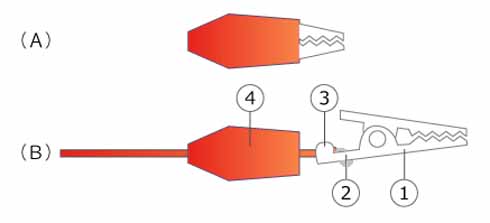 図7 ミノムシクリップのはんだ付け
図7 ミノムシクリップのはんだ付け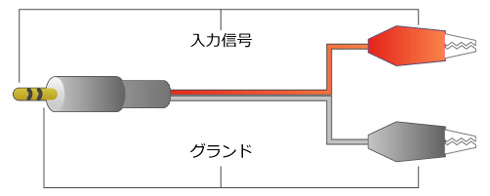 再掲:図4 マイク端子入力ケーブルの全体図
再掲:図4 マイク端子入力ケーブルの全体図 図8 即席ドラムパッドの裏。丸いチーズの空き箱の上ぶた(裏側)に、圧電スピーカをセロハンテープで固定した
図8 即席ドラムパッドの裏。丸いチーズの空き箱の上ぶた(裏側)に、圧電スピーカをセロハンテープで固定した 図9 ドラムパッドの完成
図9 ドラムパッドの完成

